Git本地有三个工作区域:工作目录(Working Directory)、暂存区(Stage/Index)、资源库(Repository或Git Directory)。如果在加上远程的git仓库(Remote Directory)就可以分为四个工作区域。
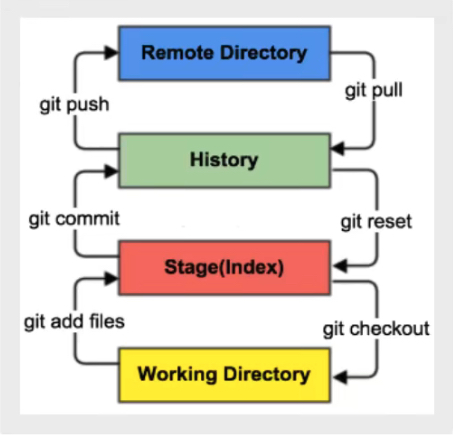
本地的三个区域确切的说应该是git仓库中HEAD指向的版本:
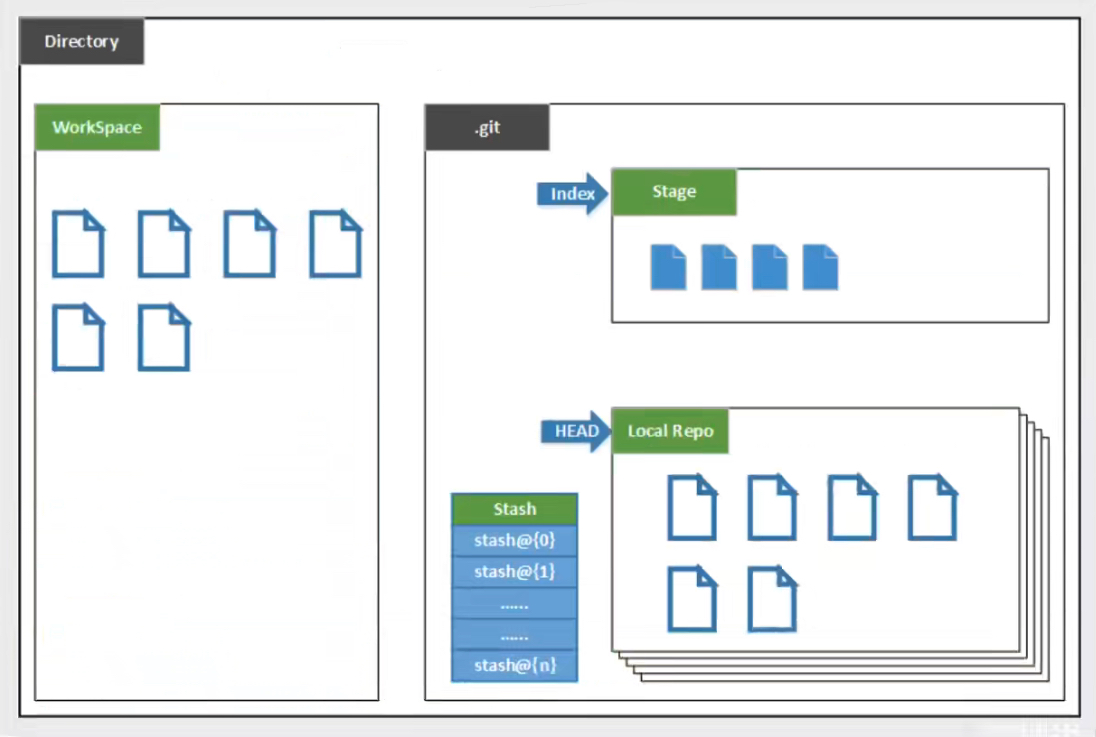
Git的工作流程一般是这样的:
因此,Git管理的文件有三种状态:已修改(modified),已暂存(staged),已提交(committed)
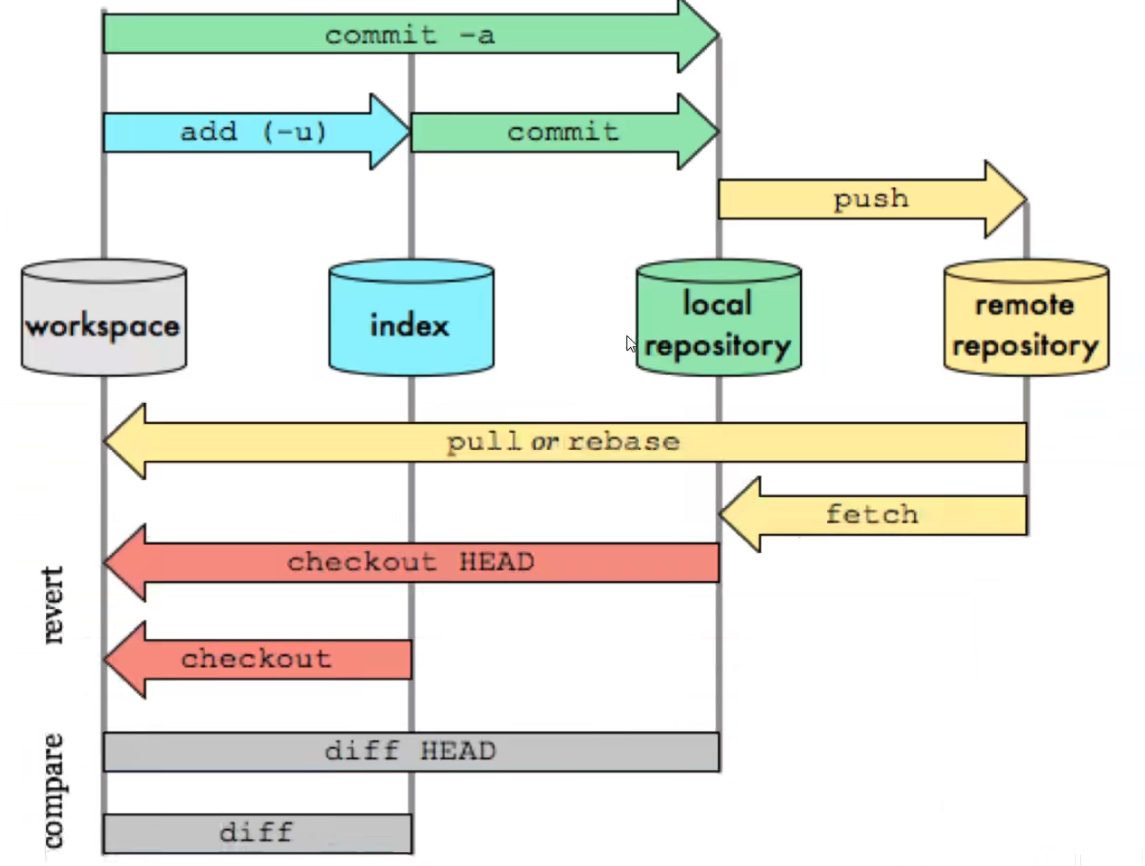
工作目录(WorkSpace)一般就是你希望Git帮助你管理的文件夹,可以是你项目的目录,也可以是一个空目录,建议不要有中文。
日常使用只要记住下图6个命令:
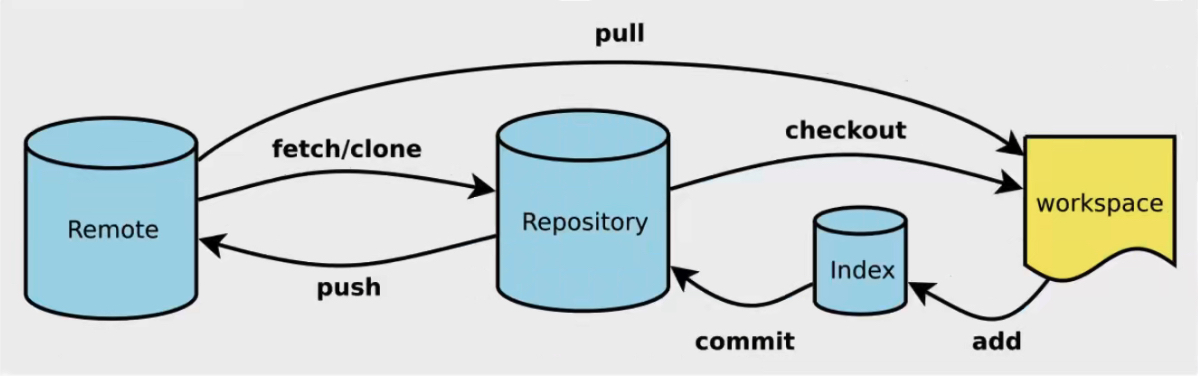
创建本地仓库的方法有两种:
git init
另一种方式是克隆远程目录,由于是将远程服务器上的仓库完全镜像一份至本地,只需执行clone/fetch
# 克隆一个项目和它的整个代码历史(版本信息)
git clone [url]
版本控制就是对文件的版本控制,要对文件进行修改、操作等提交,首先要知道文件当前在什么状态,不然可能会提交了现在还不想提交的文件,或者要提交的文件没有提交上。
git add <文件名>将状态变为Staged.Modified.如果使用git rm移出版本库,则称为Untracked文件git add可进入暂存staged状态,使用git checkout则丢弃修改过,返回到unmodify状态,这个git checkout即从库中取出文件,覆盖当前修改!git commit则将修改同步到库中,这时库中的文件和本地文件又变为一致,文件为Unmodify状态。执行git reset HEAD <filename>取消暂存,文件状态为Modified。上面说文件有四种状态,可通过如下命令查看文件的状态:
# 查看指定文件状态
git status <filename>
# 查看所有文件状态
git status
有些时候我们不想把某些文件纳入版本控制中,不如数据库文件,临时文件,设计文件等。
在主目录下建立.gitignore文件,此文件有如下规则:
例:
# 忽略所有以.txt结尾的文件, 但不忽略lib.txt
*.txt
!lib.txt
# 仅忽略项目根目录下的TODO文件,不包括temp目录下的
/temp
# 忽略build目录下的所有文件
build/
# 忽略 doc/所有.txt 文件 但不包括 doc子级目录下的.txt文件
doc/*.txt
分支在Git中相对较难,分支就是科幻电影里面的平行宇宙,如果两个平行宇宙互不干扰,那对现在的你也没啥影响。不过,在某个时间点,两个平行宇宙合并了,我们就需要处理一些问题了!
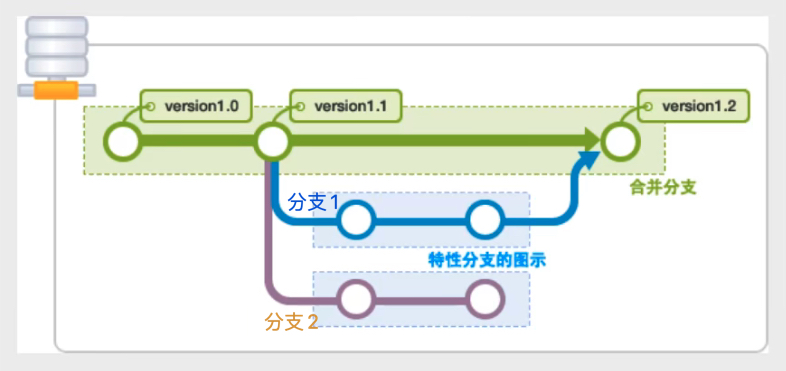
git分支中常用命令:
# 列出所有本地分支
git branch
# 列出所有远程分支
git branch -r
# 新建一个分支,但依然停留在当前分支
git branch [branch-name]
# 新建一个分支,并切换到该分支
git checkout -b [branch]
# 合并指定分支到当前分支
git merge [branch]
# 删除分支
git branch -b [branch-name]
# 删除远程分支
git push origin --delete [branch-name]
git branch -dr [remote/branch]
如果同一个文件在合并分支时都被修改了则会引起冲突:解决的办法是我们可以修改冲突文件后重新提交。
master分支应该非常稳定,用来发布新版本,一般情况下不允许在上面工作,工作一般情况下在新建的dev分支上工作,工作完成后,比如要发布,或者说dev分支代码稳定后可以合并到master分支上来。



基于Nginx+Supervisord+uWSGI+Django1.11.1+Python3.6.5构建